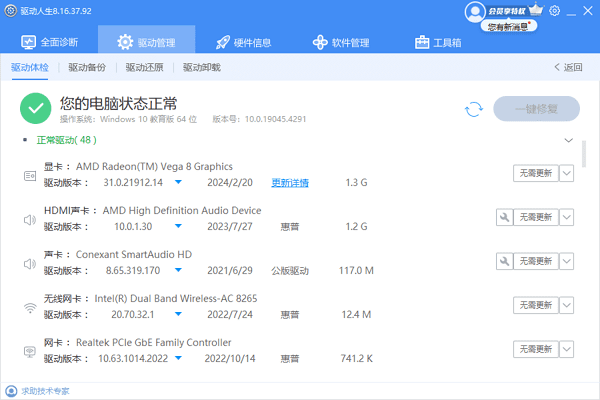在数字化时代,无论是个人用户还是企业环境,存储空间的管理和优化成为了日常维护中不可或缺的一部分。随着应用程序的不断升级、多媒体文件的累积以及工作文档的增多,磁盘空间不足的问题日益凸显。本文将为您提供对应的解决方案,帮助您有效应对磁盘空间不足的问题。

一、使用内置工具
1、对于Windows用户,可以利用“磁盘清理”工具(通过开始菜单搜索“磁盘清理”),它能快速扫描并列出可删除的临时文件、系统缓存、回收站内容等。
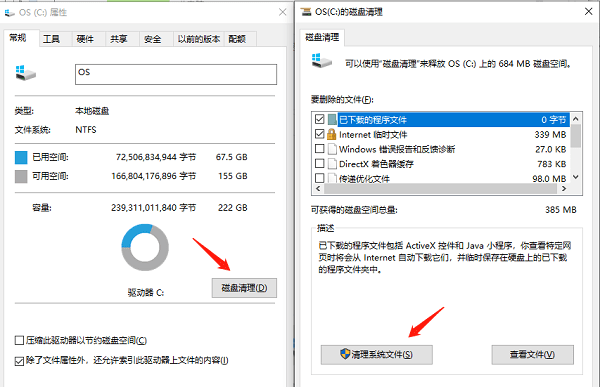
2、Mac用户则可以通过“关于此Mac”>“存储”>“管理”来查看存储概况,并使用系统推荐的优化建议。
二、使用百贝C盘助手
1、为了帮助您在清理磁盘的时候更加全面,建议您可以使用百贝C盘助手这款工具,它能够更深入地查找并清理不必要的文件,包括浏览器缓存、日志文件、旧的安装包等。

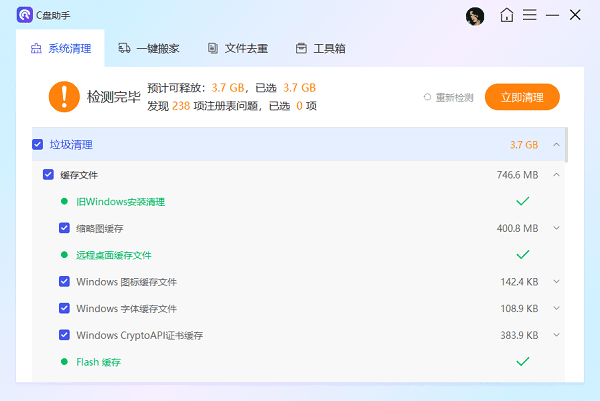
2、此外,您还可以实现文件迁移的功能,将空间不足的磁盘里的文件搬到另外的磁盘,以释放更多的磁盘空间。
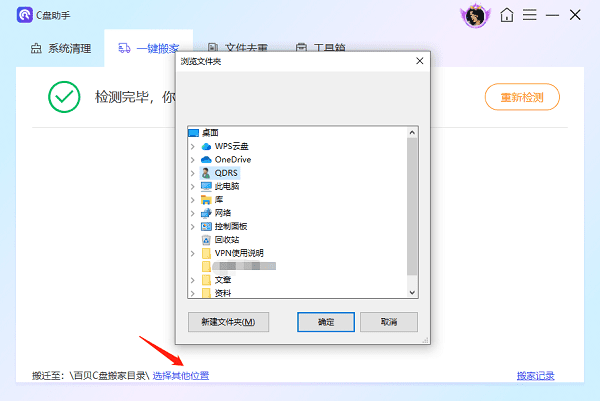
3、如果您想查找重复文件并对其进行删除,也能用这款软件进行“文件去重”。
三、手动清理临时文件
临时文件夹通常包含许多不再需要的文件,过多的临时文件可能会导致系统崩溃或错误。手动清理这些文件可以迅速回收空间,为新文件和应用程序腾出空间。
按Win + R键打开“运行”对话框,输入%temp%并回车。这将打开临时文件夹。按Ctrl + A选择所有文件,然后按Shift + Delete永久删除这些文件。
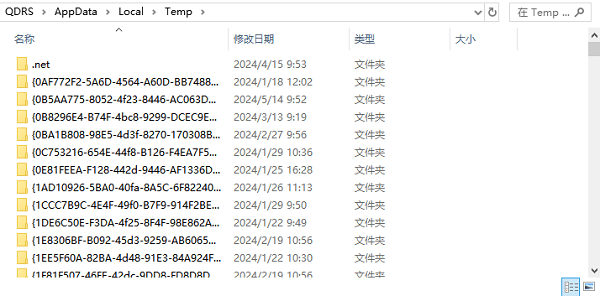
四、清理浏览器缓存
浏览器缓存包括访问过的网页上的文本、图像和其他媒体内容。随着时间的推移,这些缓存文件可能会占用电脑存储的很大一部分,清除它们可以恢复之前使用过的空间。
另外,清理缓存还可以保护个人隐私和数据安全。例如,通过清理Cookie可以防止网站跟踪用户行为或收集个人信息。
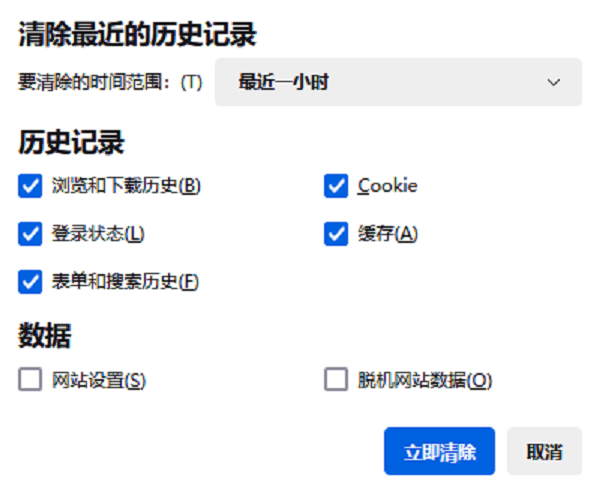
五、清理系统日志文件
系统日志文件记录了操作系统和软件的运行信息,如果系统日志文件过多,可能会影响系统的稳定性和响应速度,清理这些文件有助于维持系统的稳定运行。
在C盘的Windows文件夹下找到System32,然后找到LogFiles文件夹,删除其中的内容。
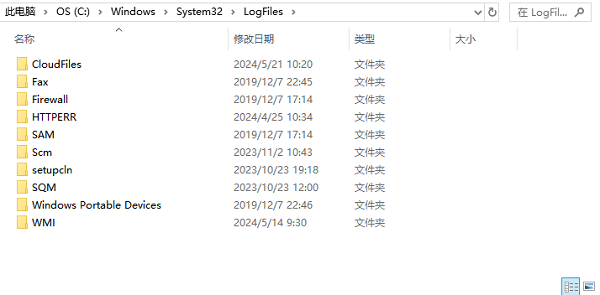
以上就是电脑磁盘空间不足的解决方案。希望对大家有所帮助。如果遇到网卡、显卡、蓝牙、声卡等驱动的相关问题都可以下载“驱动人生”进行检测修复,同时驱动人生支持驱动下载、驱动安装、驱动备份等等,可以灵活的安装驱动。